【Google Earth中文版下载】Google Earth激活版 v2020 最新免费版
软件介绍
Google Earth是一款由谷歌公司推出的地图软件,用户可以通过这款软件全方位的观察地球,普通用户可以拿来学习地理知识;而专业人员则可以通过谷歌分享的详细数据用作商业用途,比如通过数据来确定一个地区商业前景,然后进行投资。
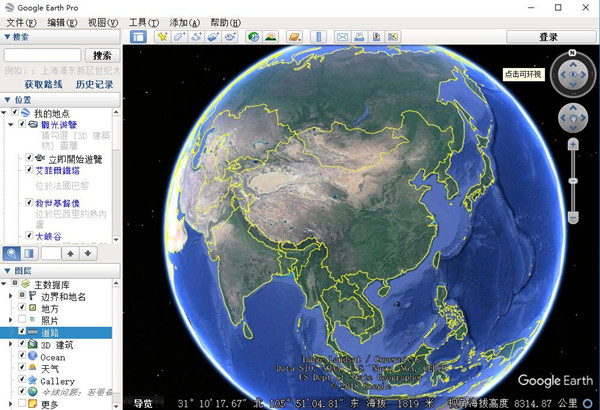
Google Earth专业版软件特色
1、Google Earth专业版适合于专业人员与商业用途
2、Google Earth Pro会使得区域调查与表述成为一件很简单的事情。输入目的地址,您可以观看Google Earth从出发地一直飞驰到目的地,并且以3D模式形式显示沿途的商业机构、学校、商场等,将一座城市的模拟记录导出制作成视频格式,并将这些显示记录保存下来与同事或客户分享
3、成熟的数据流技术保证了只传递给您指定的区域数据;
4、分享了全球的地貌影像与3D数据--总计大于1000GB的针对城市的高精度卫星拍摄的影像;
5、区域查找能让您查询餐馆、旅馆和行车线路。还能将建筑物进行精确的模拟3D演示,并使用多图层功能灵活查询、保存搜索结果。
6、能分别单独显示各公园、学校、医院、机场和商场等的图层功能;
7、通过导入道路和建筑物位置信息来设计草图,为绘制为建筑蓝图;
8、能以线条和多边图形制作注释;
9、通过电子表格批量升级到超过2500个区域的位置信息;
10、KML书签分享--分享地点书签记录功能,并且允许导入和导出,这使得GE的使用交流会更加便利;现这些上述功能。该数据库在上星期进行了更新,它含有美国宇航局分享的大量地形数据,未来还将覆盖更多的地形,涉及田园,荒地等。
Google Earth软件功能
【街景视图】
Google Earth的街景视图非常适合用户进行旅游、专车拍摄等,包括亚洲、欧洲、非洲、美洲等各个洲的个别城市。
【城市夜景】
充满蓝色海洋的地球在太空就就像一个忽闪忽现的灯珠,地球城市夜景功能为你充分展现全球夜晚灯光情况。
【图像解析】
Google Earth为用户呈现了每个国家的首都和主要大城市的清晰图像,能够仔细看到当地的地表、数据年份等相关信息。
Google Earth专业版使用方法
网上资源比较多,可以自行搜索下载,首先看一下Google Earth的介绍,可以说基本信息很全面了;
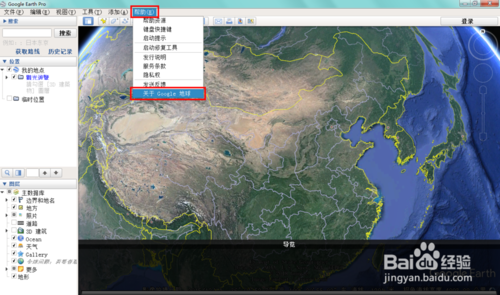
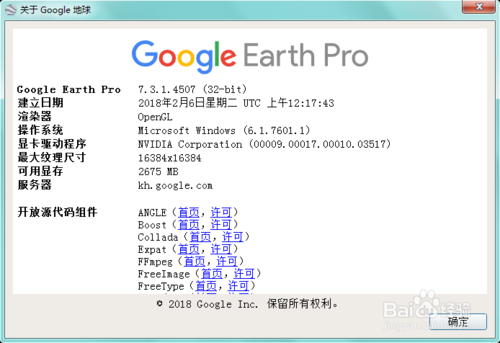
再来介绍一下页面布局,包括菜单栏、工具栏、侧栏、主显示区、罗盘、导览和状态栏,大部分功能都呈现出来了,鼠标操作左键拖动,滚轮放大缩小;
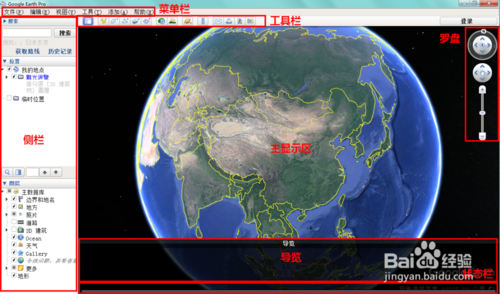
由于“导览”功能在这里不可用,在“视图”中找到它,去掉勾选,关闭以后就可以看到下面的状态栏了;
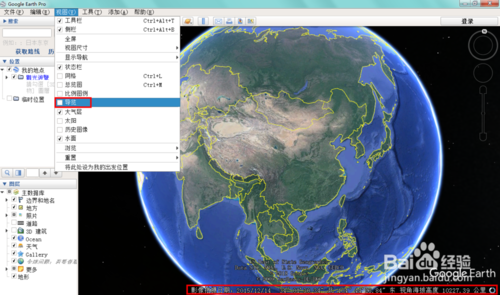
卫星地图上有一些颜色鲜明的线条,都是代表界限,黄色代表海岸线,蓝色代表河流湖泊,灰色代表地区界限;
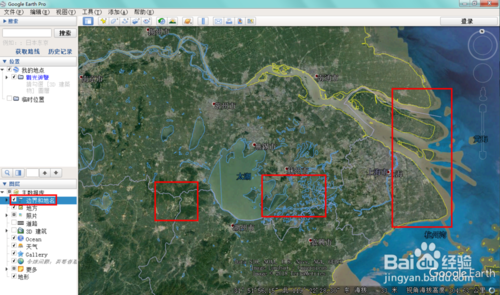
添加地标功能,用于标记地图具体位置,可以自定义名称,添加链接和图片,“图钉”用左键拖动就可以了,配合滚轮放大缩小,找到自己想要的位置;

添加多边形,用于高亮某个区域,可以自定义名称,添加链接和图片,选择区域是,点选和拖动均可,最实用的就是在选好区域以后,可以测算周长及面积;
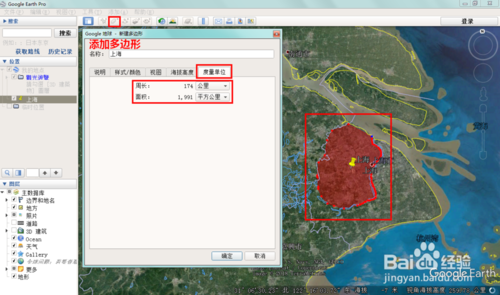
添加路径,用于高亮标记线路、界限等,可以自定义名称,添加链接和图片,并且可以得知路径的长度,绘制路径时点选和拖动均可;
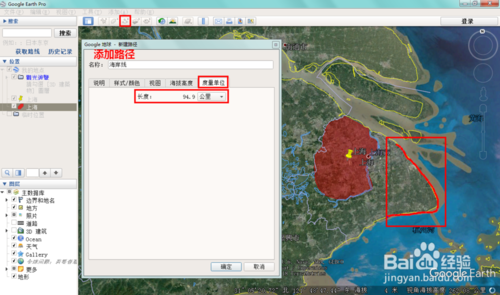
保存图片,可以自定义标题和说明,可以选择保存的内容、设置分辨率,当然没什么要求的话,用电脑截屏也可以;

Google Earth多语言中文版使用技巧
1、使用经纬度定位,在Search面板的Fly To输入框中,输入相应的经度和纬度,按回车,就会展现该位置的地理信息。
2、在软件中截图,使用快捷方式截图,选择一个画面,按下【Ctrl+Shift+E】,会出现一个通过电子邮件发送截图的界面,双击附件里那个图片,另存到硬盘上即可。
3、导出地标文件,在需要引出的地标文件夹上,用鼠标右键单击,在菜单中选择【Save As】然后输入引出文件名,可以导出KMZ和KML两种地标文件格式。
Google Earth专业版常见问题
Google Earth(Google Earth)打不开怎么办?
1、首先打开C盘中的WINDOWS/system32/drivers/etc文件夹。
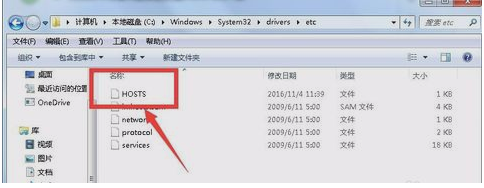
2、使用记事本的方式打开其中的“HOSTS”文件。
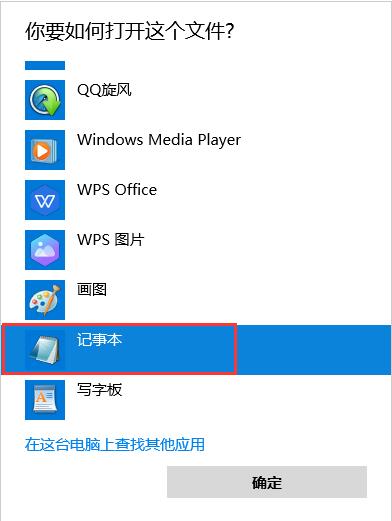
3、之后在记事本内容的下方,添加如下所示的几个IP地址,直接将其全部复制过去即可,然后将记事本保存后关闭。
203.208.46.30 kh.google.com
74.125.39.99 kh.google.com
74.125.128.101 kh.google.com
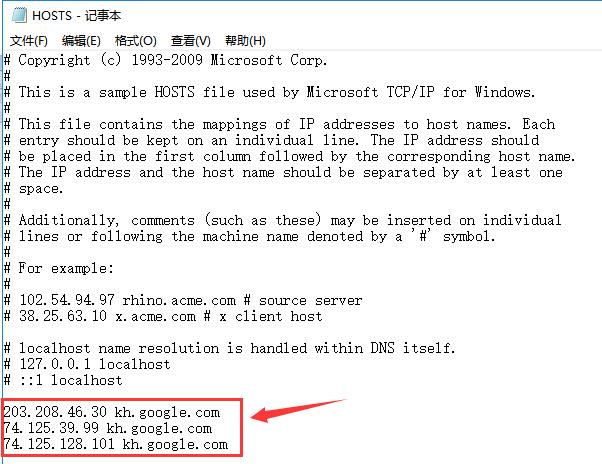
4、之后重新打开Google Earth就可以了,这样就能正常使用了,快来试试吧。
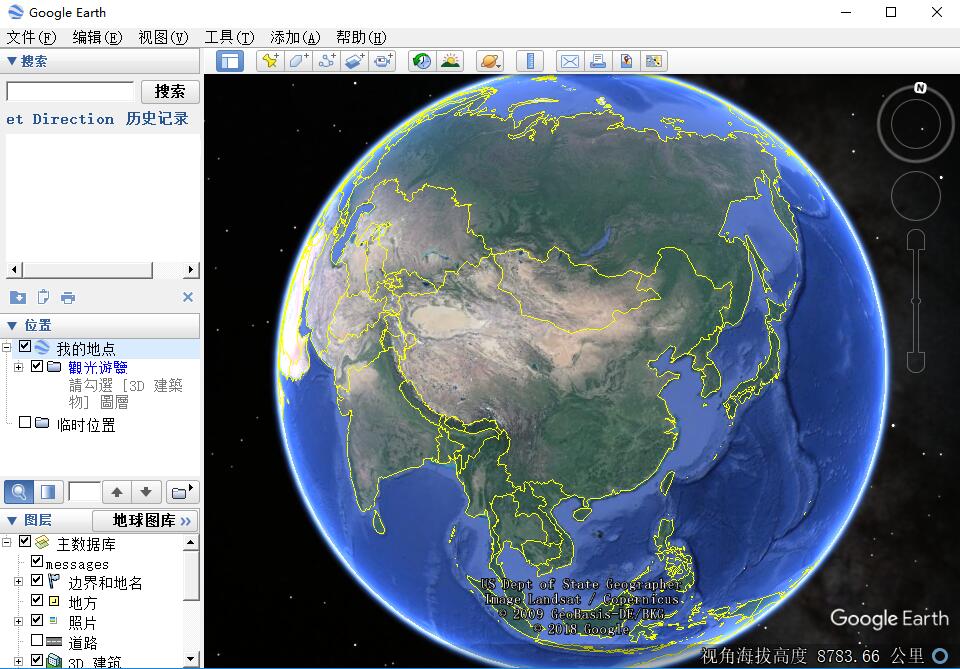
Google Earth怎么画格?
1、首先我们点击Google Earth上方工具栏中的“添加多边形”按钮。
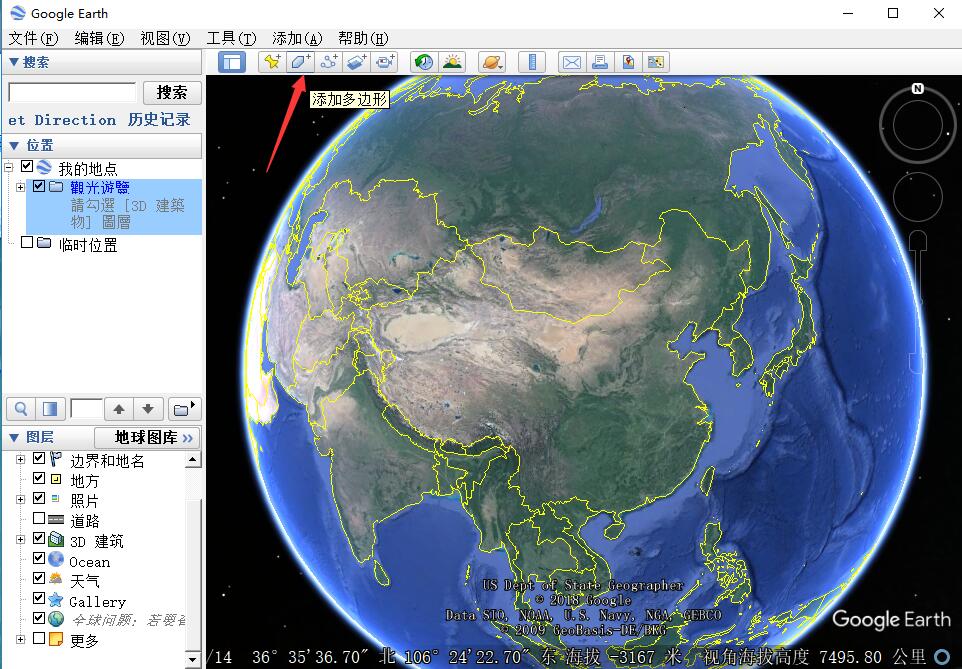
2、之后在新打开的“新建多边形”窗口中,对需要画出的多边形命名,比如我们改为“故宫”。
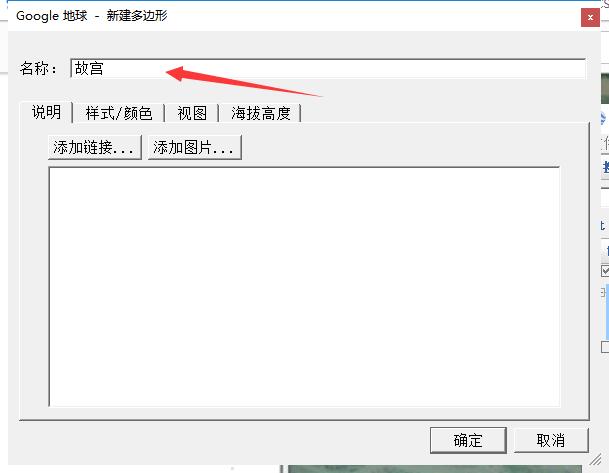
3、之后在“样式、颜色”标签页下,选择多边形的边线颜色、宽度和透明度,再选择多边形中的填充颜色和透明度。
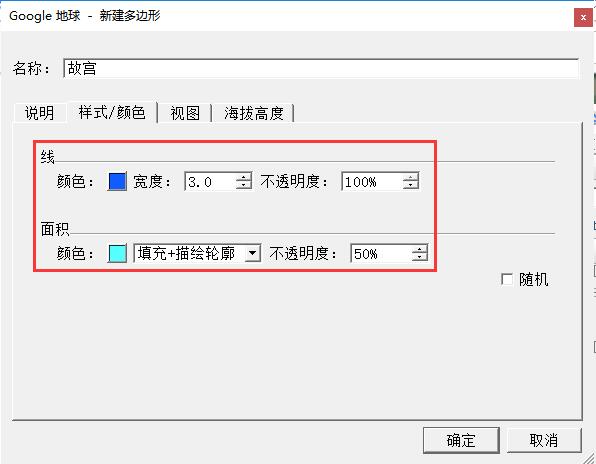
4、之后在保持“新建多边形”窗口开启的情况下,在地图上选取需要的多边形框体。
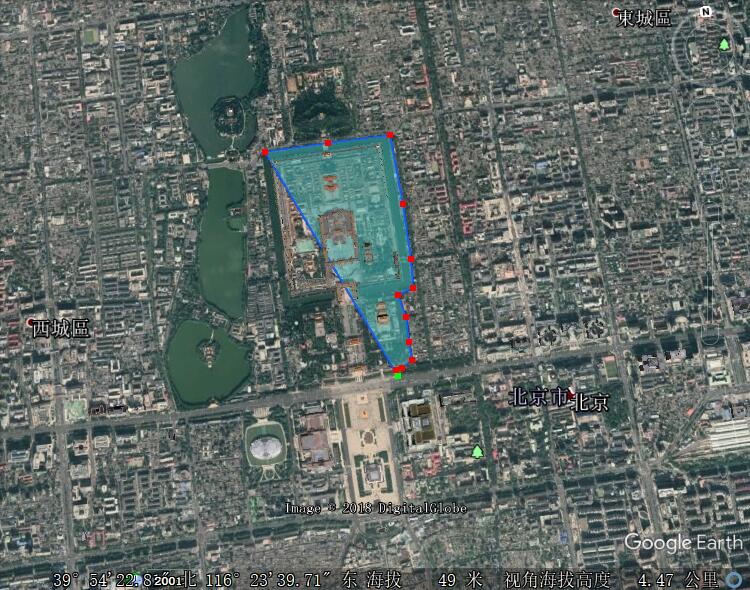
5、当区域选择完成后,点击“确定”按钮即可。
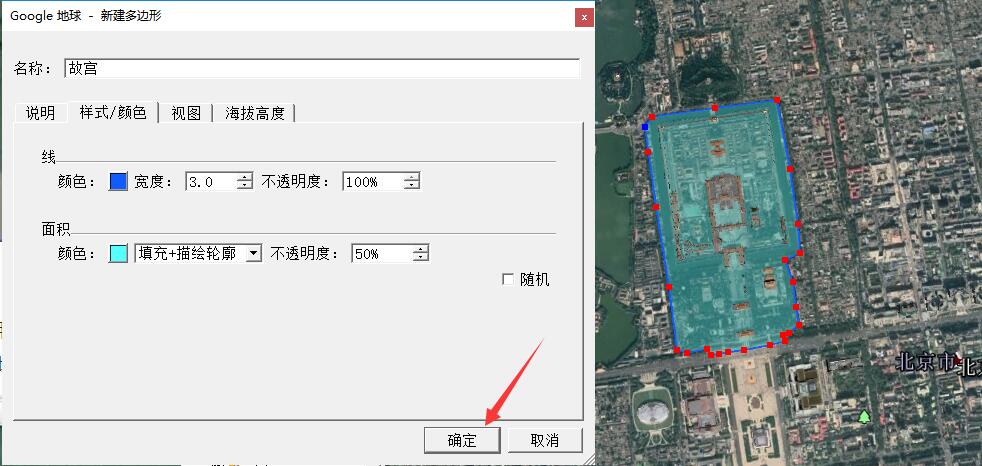
三、Google Earth如何测距?
1、首先点击Google Earth顶部菜单栏中的“工具”按钮,点击打开其中的“标尺”功能。
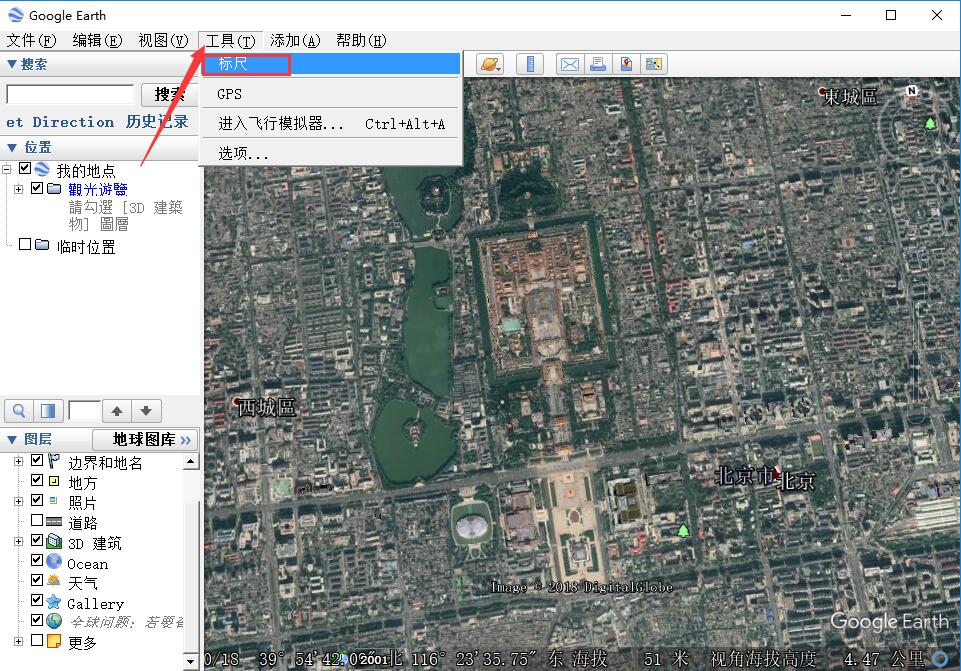
2、标尺控制框中的“线条”用来测量两点间的直线距离,“路径”用来多个点之间的综合长度。
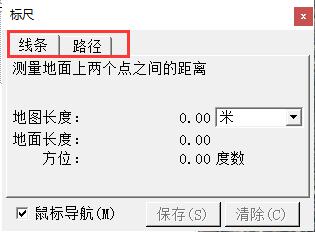
3、比如我们用“线条”在地图上选取两个点,这样在“标尺”窗口中会直接得出两点间的距离。
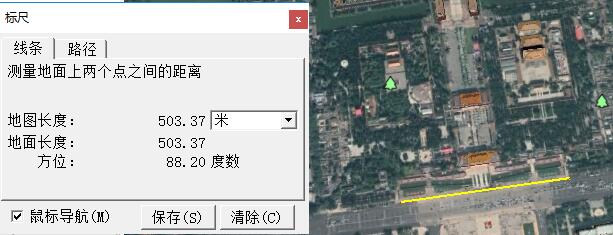
4、当使用“路径”功能时,在地图上依次点出几个点,会直接显示按照点的顺序得出的长度总和。
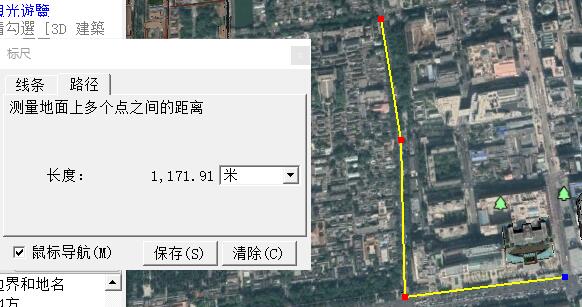
Google Earth专业版安装方法
1、双击知识兔下载好的安装包,在文件提取完成后,开始安装准备
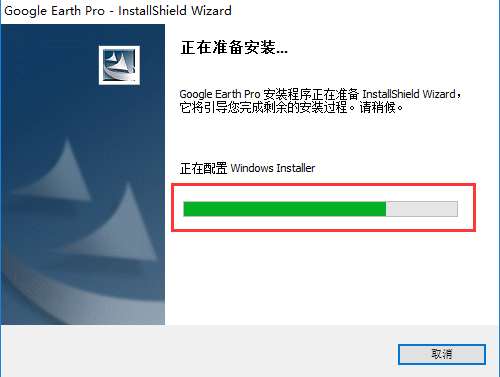
2、打开安装向导,单击【下一步】开始安装
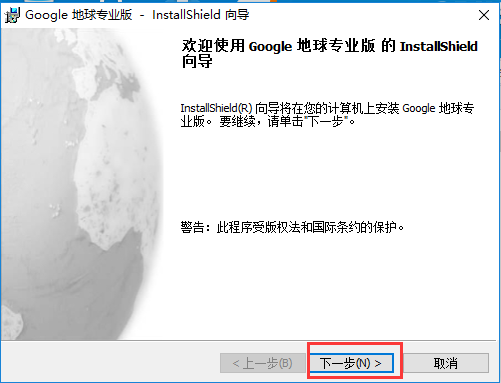
3、单击【更改】,可以选择软件安装位置,如果不选择,默认安装在C盘,确认后单击【下一步】
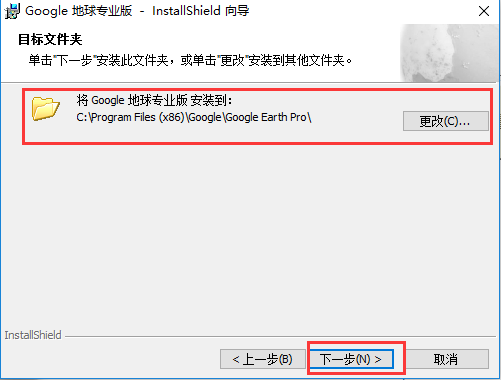
4、确认安装,单击【安装】进行软件安装,不想安装单击【取消】退出向导,不确定安装配置单击【上一步】返回修改设置
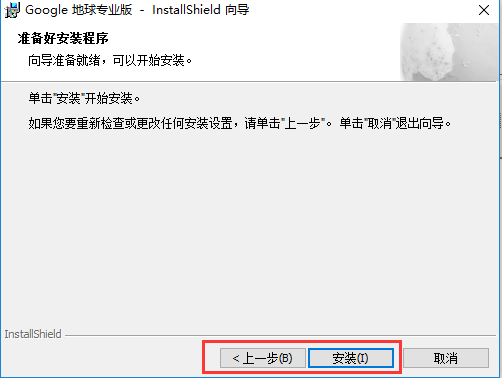
5、等待一段时间后,安装完成,单击【完成】,软件安装成功

下载仅供下载体验和测试学习,不得商用和正当使用。
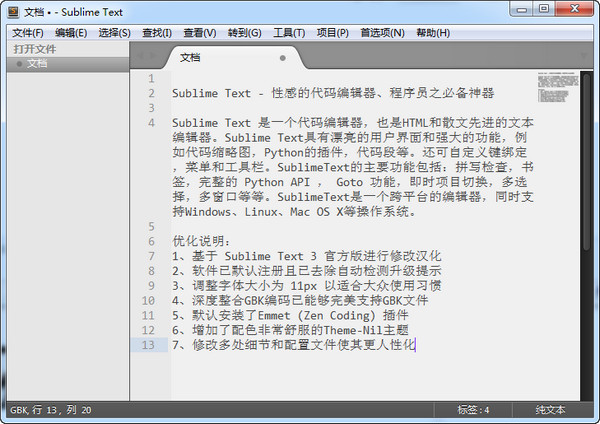

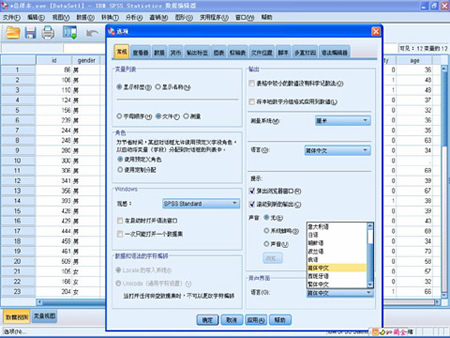
发表评论